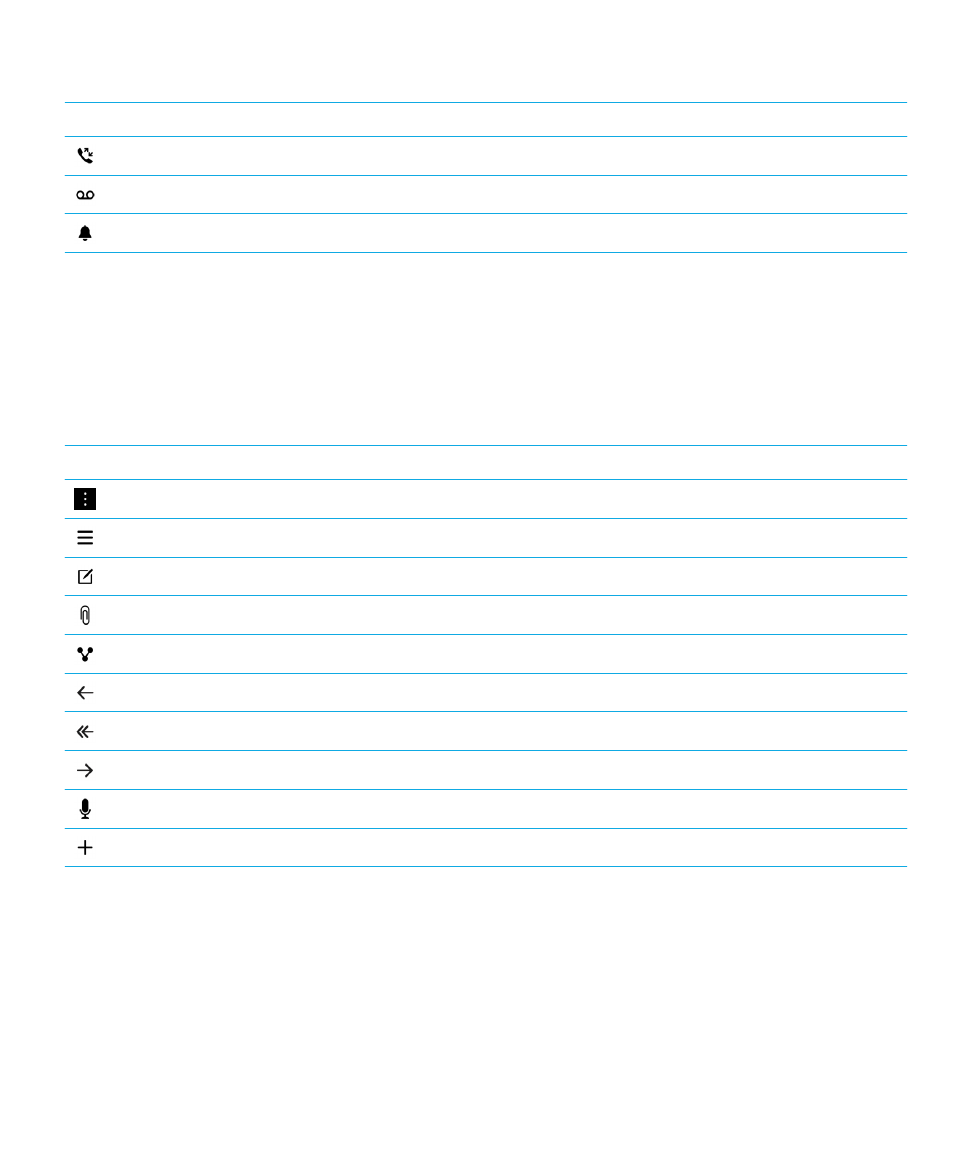
đặt thiết bị
Để
cài đặt thiết bị BlackBerry 10 của mình, bạn cần có thẻ nano SIM. Nếu không có thẻ SIM hoặc không có đúng loại thẻ
SIM,
hãy liên hệ với nhà cung cấp dịch vụ của bạn.
Nếu
bạn muốn thêm bộ nhớ lưu trữ cho hình ảnh, video, âm nhạc và các tài liệu, hãy lắp thêm thẻ nhớ (thẻ microSD).
Hướng
dẫn sử dụng
Cài
đặt và thông tin cơ bản
14

Khi
bạn đã sẵn sàng, hãy mở ứng dụng Thiết lập. Ứng dụng này giúp bạn chuyển nội dung từ điện thoại cũ của bạn, và
thêm
vào email, BBM, nhắn tin tức thời và các tài khoản mạng xã hội.
Lắp
thẻ SIM
Tùy
thuộc vào nhà cung cấp dịch vụ và nơi bạn mua thiết bị BlackBerry, thẻ SIM có thể đã được lắp sẵn.
1.
Xác
định vị trí khay SIM ở bên trái thiết bị.
2.
Đẩy
đầu mũi công cụ có trong hộp đi kèm thiết bị, hoặc kẹp giấy, vào trong lỗ này để nhả khay ra.
3.
Kéo
khay thẻ ra.
4.
Đặt
các điểm tiếp xúc bằng kim loại hướng ra xa bạn, hãy đặt thẻ nano SIM vào khay.
Hướng
dẫn sử dụng
Cài
đặt và thông tin cơ bản
15
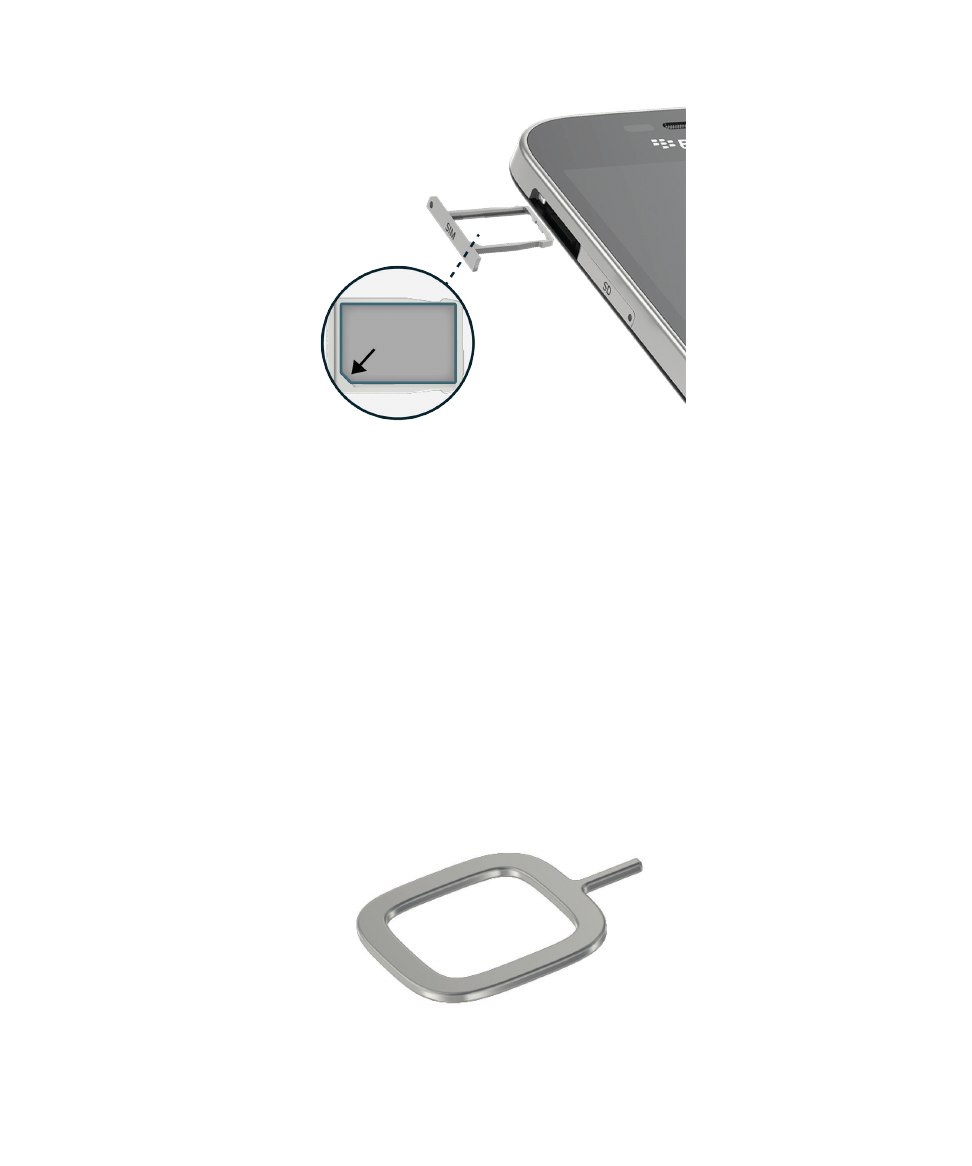
5.
Đẩy
khay vào trong khe cắm.
Tôi
không lắp được thẻ SIM
Cách
lắp thẻ SIM của bạn có thể khác với cách bạn đã từng lắp.
Trước
khi bạn bắt đầu
Bảo
đảm rằng bạn có:
• Thẻ nano SIM. Nếu bạn không có thẻ nano SIM, hãy liên hệ với nhà cung cấp dịch vụ của bạn.
THẬN
TRỌNG: Không sử dụng thẻ SIM lớn được cắt thành cỡ nhỏ. Thiết bị BlackBerry có thể không nhận ra thẻ SIM
hoặc
thẻ SIM có thể bị mắc kẹt vì thẻ dày hơn thẻ nano SIM.
• Kẹp giấy hoặc dụng cụ được cung cấp ở trong hộp chứa thiết bị đi kèm.
Hướng
dẫn sử dụng
Cài
đặt và thông tin cơ bản
16

Tháo
khay SIM
Nắp
lưng của thiết bị có thiết kế không thể tháo ra được. Thẻ SIM được đặt trong khay tháo ra được ở cạnh bên của thiết
bị.
1. Xác
định vị trí của khay SIM. Khay này nằm ở cạnh trên bên trái của thiết bị.
2. Đẩy
đầu của kẹp giấy hoặc dụng cụ vào trong lỗ gần với chữ SIM.
3. Kéo
hẳn khay ra rồi đặt khay trên bề mặt bằng phẳng.
4. Để
xác thực rằng khay được đặt ngửa lên đúng cách, hãy bảo đảm rằng bạn có thể đọc được chữ SIM ở cạnh bên của
khay.
Đặt
thẻ SIM vào khay
1. Cầm
thẻ SIM sao cho điểm tiếp xúc kim loại hướng xuống dưới và rãnh khía được căn thẳng với rãnh khía trong khay.
2. Đặt
thẻ SIM vào khay.
Hướng
dẫn sử dụng
Cài
đặt và thông tin cơ bản
17
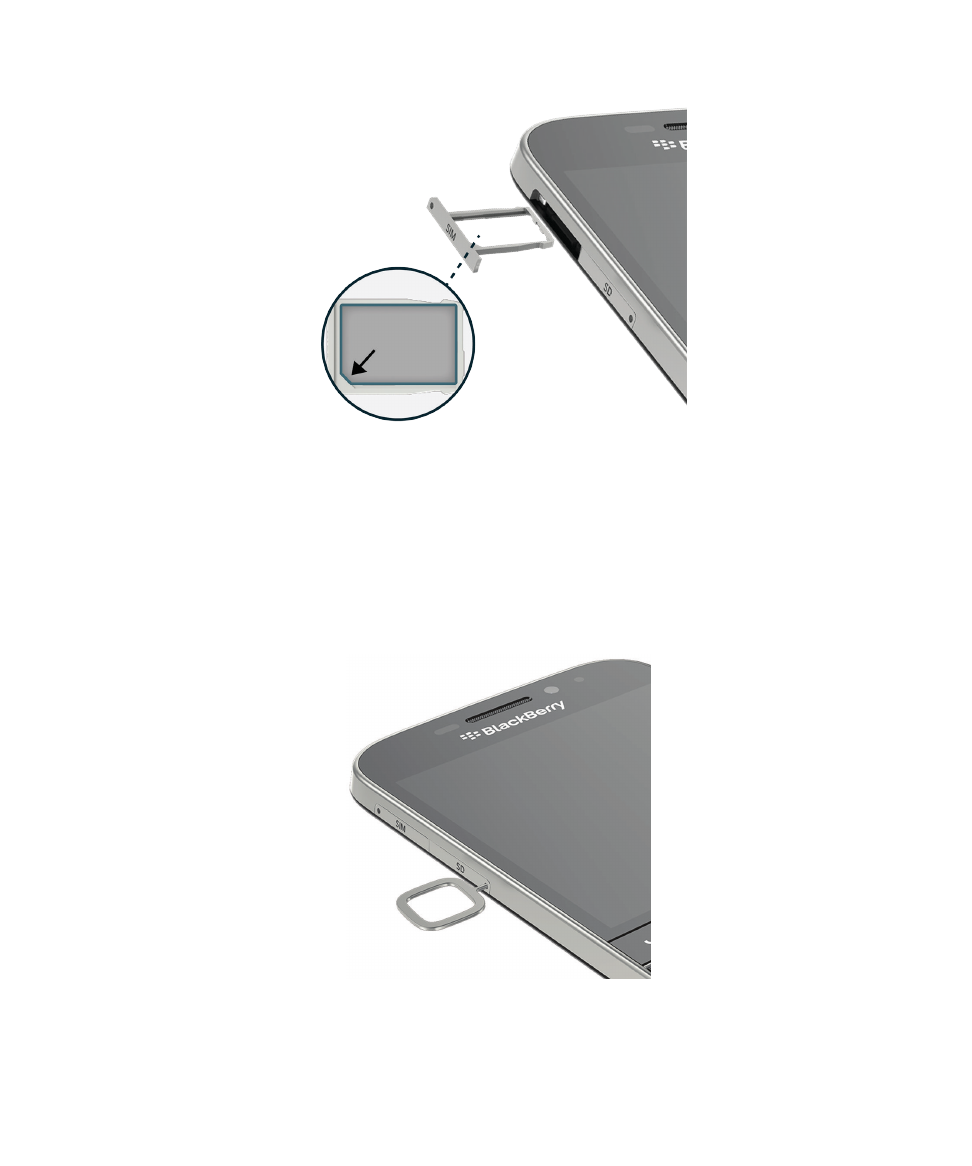
3. Đẩy
khay SIM vào khe cắm của thiết bị.
Lắp
thẻ nhớ
1.
Xác
định vị trí khay thẻ SD ở bên trái thiết bị.
2.
Đẩy
đầu mũi công cụ có trong hộp đi kèm thiết bị, hoặc kẹp giấy, vào trong lỗ này để nhả khay ra.
3.
Kéo
khay thẻ ra.
4.
Đặt
các điểm tiếp xúc bằng kim loại hướng ra xa bạn, hãy đặt thẻ nhớ (thẻ microSD) vào khay.
Hướng
dẫn sử dụng
Cài
đặt và thông tin cơ bản
18
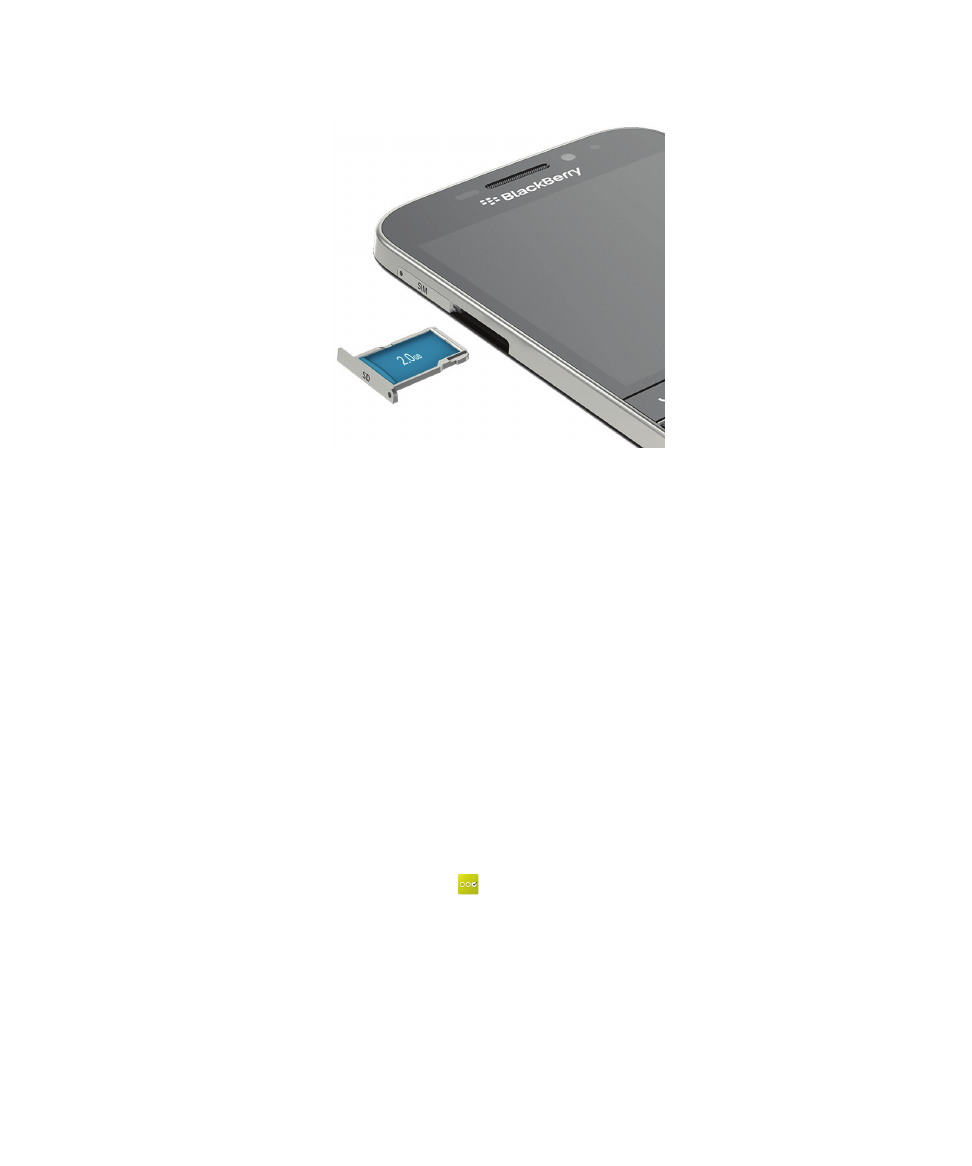
5.
Đẩy
khay vào trong khe cắm.
Cài
đặt thiết bị của bạn bằng ứng dụng Cài đặt
Mẹo:
Phải có kết nối mạng cho một số tính năng trong ứng dụng Cài đặt.
Bạn
có thể dùng ứng dụng Cài đặt để thực hiện bất kỳ thao tác nào sau đây:
• Tìm hiểu về các tính năng mới và xem hướng dẫn sử dụng để tìm hiểu về các cử chỉ và phím
• Thêm địa chỉ email, BBM, nhắn tin tức thời và các tài khoản mạng xã hội
• Tìm hiểu cách truyền tải nội dung từ thiết bị cũ
• Tùy chỉnh âm thanh và thông báo
• Cài mật khẩu cho thiết bị của bạn
• Thiết lập tùy chọn thanh toán để mua hàng từ cửa hàng BlackBerry World
• Tùy chỉnh cài đặt thiết bị
Ứng
dụng Cài đặt sẽ nhắc bạn đăng nhập bằng BlackBerry ID đã có sẵn đồng thời cho phép bạn tạo một cái mới. Nếu bạn
không
chắc chắn là mình đã có BlackBerry ID hay chưa, trên máy tính, hãy truy cập
www.blackberry.com/blackberryid
.
Để
mở ứng dụng Cài đặt, trên màn hình chính, hãy nhấn
.
Sử